Jak zainstalować PostgreSQL i PGADMIN4 w Fedora 35/34
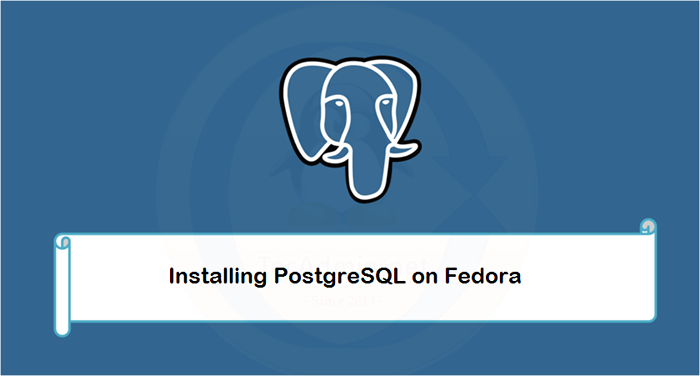
- 984
- 187
- Seweryn Augustyniak
PostgreSQL to open-source-obiektywny, wysoce skalowalny, zgodny z SQL system zarządzania bazą danych. Jest opracowywany na University of California w Berkeley's Computer Science Department. W chwili ostatniej aktualizacji tego artykułu PostgreSQL 13 to najnowsza stabilna wersja dostępna dla serwerów produkcyjnych. PostgreSQL 14 jest w trybie rozwoju i nie sugeruje się dla użytkowników produkcji.
PGADMIN4 to aplikacja kliencka używana do graficznego zarządzania serwerami PostgreSQL. Jest dostępny jako aplikacja komputerowa dla systemów komputerowych Linux, a także aplikacja internetowa. Który zapewnia piękny i łatwy w użyciu interfejs internetowy i pomaga nam zwiększyć wydajność.
Ten artykuł pomoże Ci zainstalować serwer PostgreSQL w systemie Fedora 34/33 Linux. Podaj także instrukcje instalacji PGADMIN4 w systemie Fedora. Ten artykuł został przetestowany w wersji 34 Fedora.
Krok 1 - Instalowanie PostgreSQL w Fedora
Postępuj zgodnie z poniższymi instrukcjami, aby zainstalować serwer PostgreSQL w systemie Fedora.
1. Przede wszystkim wyszukiwanie dostępnych modułów DNF zawiera pakiety PostgreSQL Server. Otwórz terminal i wpisz poniższe polecenie:
Lista modułów Sudo DNF Postgresql 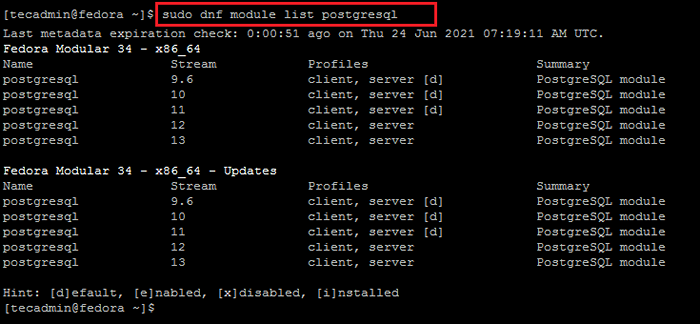
2. W powyższym poleceniu zobaczysz dostępne wersje PostgreSQL. Teraz włącz repozytorium wymaganej wersji. Poniższe polecenie włączy repozytorium dla PostgreSQL 13 w systemie.
Moduł Sudo DNF Włącz PostgreSQL: 13 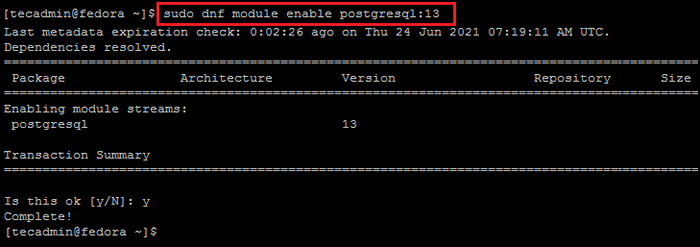
3. Po pomyślnym włączeniu wymaganego modułu DNF. Użyj następującego polecenia, aby zainstalować PostgreSQL pakiety serwerów za pomocą menedżera pakietów DNF. Spowoduje to również zainstalowanie dodatkowych wymaganych pakietów w twoim systemie.
sudo dnf instaluj postgresql-server Naciśnij „y”, aby potwierdzić i zakończyć instalację pakietów.
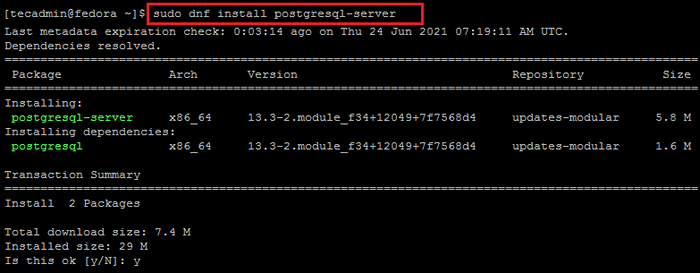
4. Następnie musisz zainicjować katalog danych PostgreSQL. Innymi słowy, utworzy to katalog danych i inne pliki konfiguracyjne w twoim systemie.
Aby zainicjować serwer bazy danych, wpisz:
sudo postgresql-setup-initdb 
Po ukończeniu powyższego polecenia instalacja PostgreSQL Server jest zakończona w systemie Fedora. Używa serwera PostgreSQL Pgdata zmienna środowiskowa zawierająca lokalizację katalogu danych.
SETP 2 - Zarządzaj usługą PostgreSQL
Aby rozpocząć usługę PostgreSQL, użyj następującego polecenia zgodnie z systemami operacyjnymi. Włącz także usługę PostgreSQL do Autostart na rozruchu systemowym.
Sudo Systemctl włącza PostgreSQLsudo systemctl start postgresql
Możesz zobaczyć aktualny status usługi za pomocą następującego polecenia.
SUDO SystemCtl Status PostgreSQL 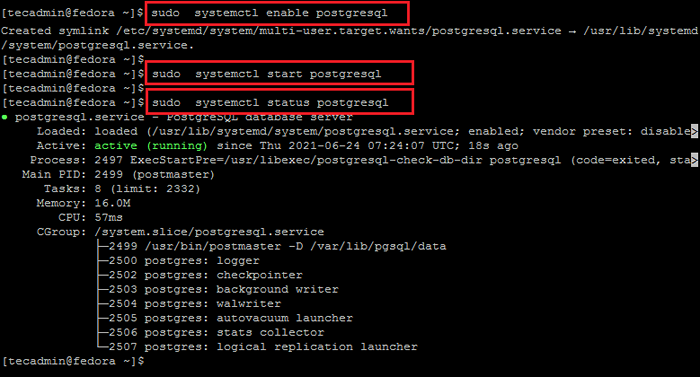
Krok 3 - Bezpieczny użytkownik Postgres
Po wykonaniu powyższych kroków. Twój serwer PostgreSQL 11 jest gotowy do użycia. Zaloguj się do instancji postfix, aby zweryfikować połączenie.
SU - Postgres -C „PSQL” Możesz utworzyć silne hasło dla konta „Postgres”, aby ulepszyć bezpieczeństwo serwera.
postgres =# \ hasło Postgres
Krok 4 - Instalowanie PGADMIN4 na Fedorze
PGADMIN4 to świetne narzędzie do zarządzania bazami danych PostgreSQL Server z interfejsem graficznym. Jest dostępny jako aplikacja dla systemów stacjonarnych. Dostępna jest również wersja internetowa w przeglądarce internetowej. Poniższe kroki pomogą Ci ustawić PGADMIN4 w systemie Fedora.
1. Najpierw skonfiguruj repozytorium PGADMIN4 w systemie Fedora. W terminalu wykonaj następujące polecenie.
sudo rpm -uvh https: // ftp.PostgreSQL.org/pub/pgadmin/pgadmin4/yum/pgadmin4-fedora-repo-2-1.Noarch.RPM 2. Następnie zainstaluj pakiet PGADMIN4-WEB w swoim systemie. To również doda inne zależności do Twojego systemu.
sudo dnf instaluj pGadmin4-Web 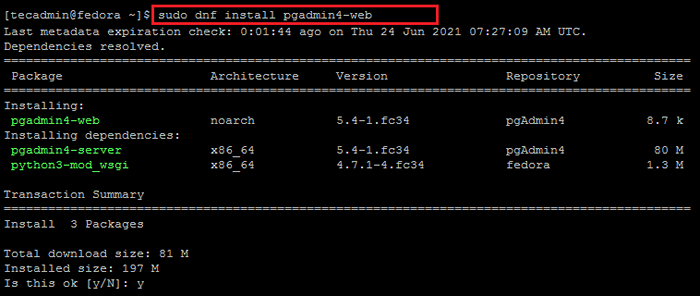
3. PolicyCoreUtils-Python-Utils Pakiet zawiera narzędzia do zarządzania użyciem do zarządzania środowiskiem Selinux dla aplikacji Python. Zainstaluj go w swoim systemie za pomocą następującego polecenia.
sudo dnf instaluj PolicyCoreUtils-Python-Utils 4. Na koniec uruchom skrypt powłoki, aby skonfigurować PGADMIN4 w systemie. To poprosi o adres e -mail i hasło, aby umożliwić uwierzytelnianie aplikacji internetowej.
sudo/usr/pgadmin4/bin/setup-web.cii 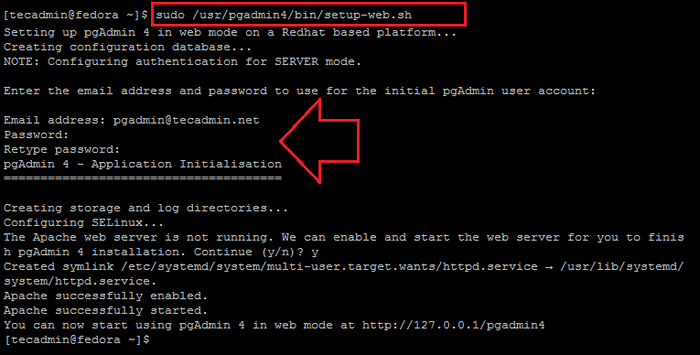
Pamiętaj, że to uwierzytelnianie służy tylko do logowania do pulpitu PGADMIN4. Nie można go użyć do logowania się do serwera PostgreSQL.
Krok 5 - Pozwól publicznego dostępu do PGADMIN4
Systemy Fedora używają zapory do ochrony serwera przed użytkownikami zewnętrznymi. Musisz umożliwić dostęp do portu 80, aby uzyskać dostęp do PGADMIN4 spoza serwera.
Aby otworzyć port internetowy w zaporze ogniowej, wpisz:
sudo firewall-cmd --add-port = 80/tcp --PermanentSudo Firewall-CMD-RELOOD
Ponieważ system Fedora ma domyślnie Selinux w trybie egzekwowania, musisz zastosować ustawienie SELINUX, aby umożliwić dostęp do sieci do serwera internetowego.
sudo setsebool -p httpd_can_network_connect 1 W końcu uruchom ponownie usługę Apache, aby ponownie załadować wszystkie ustawienia i zmiany.
sudo systemctl restart httpd Krok 6 - Dostęp PGADMIN4
Teraz możesz uzyskać dostęp do aplikacji internetowej PGADMIN4 w przeglądarce internetowej. Uzyskaj dostęp do serwera z następującym adresem IP /PGADMIN4
http (s): // server-ip/pgadmin4
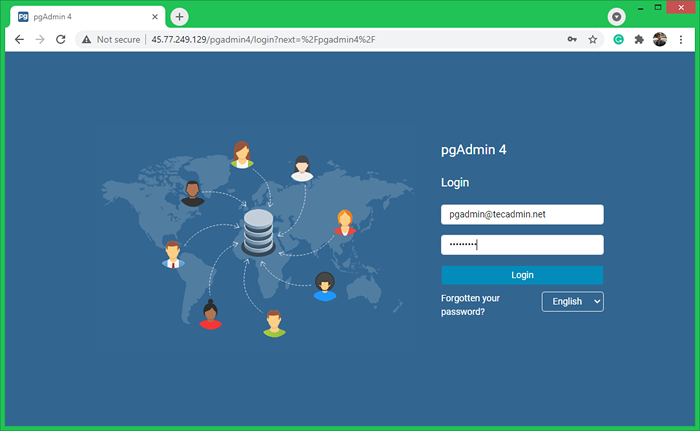
Wprowadź poświadczenia logowania utworzone w powyższym kroku. Po udanym logowaniu otrzymasz dostęp do pulpitu PGADMIN4. Tutaj możesz podłączyć wiele serwerów PostgreSQL i zarządzać nimi.
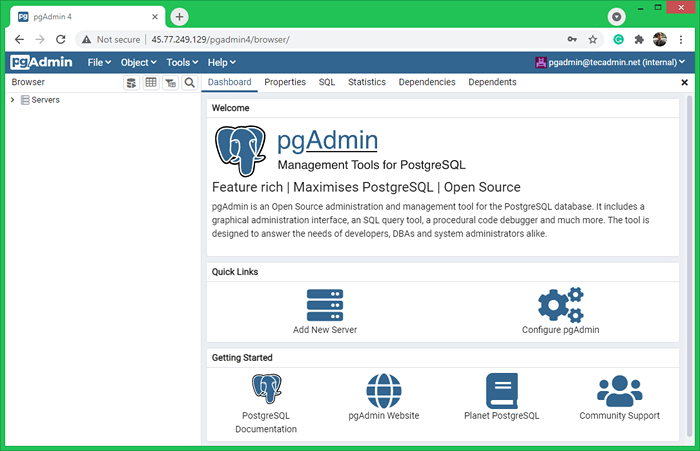
Wniosek
Podsumowując, pomyślnie zainstalowałeś serwer PostgreSQL w systemie Fedora Linux. Dodatkowo zawiera instrukcje instalacji pulpitu PGADMIN4 w celu graficznego zarządzania serwerem PostgreSQL.
- « Jak zainstalować FFMPEG na Fedora 34/33/32
- Jak zainstalować Oracle Java 11 na Ubuntu 18.04 LTS (Bionic) »


